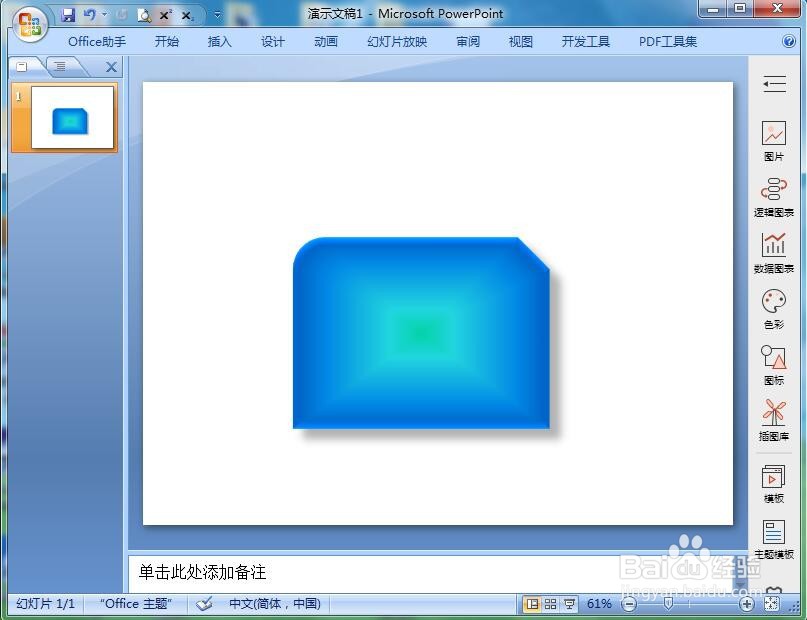1、打开powerpoint,进入其主界面;

2、将单击此处添加标题和副标题两个输入框删除;

3、点击插入菜单,选择形状工具中的单圆角矩形;

4、按下鼠标左键不放,拖动鼠标,画出一个单圆角矩形;

5、点击格式,选择形状填充,点击渐变里的其他渐变;
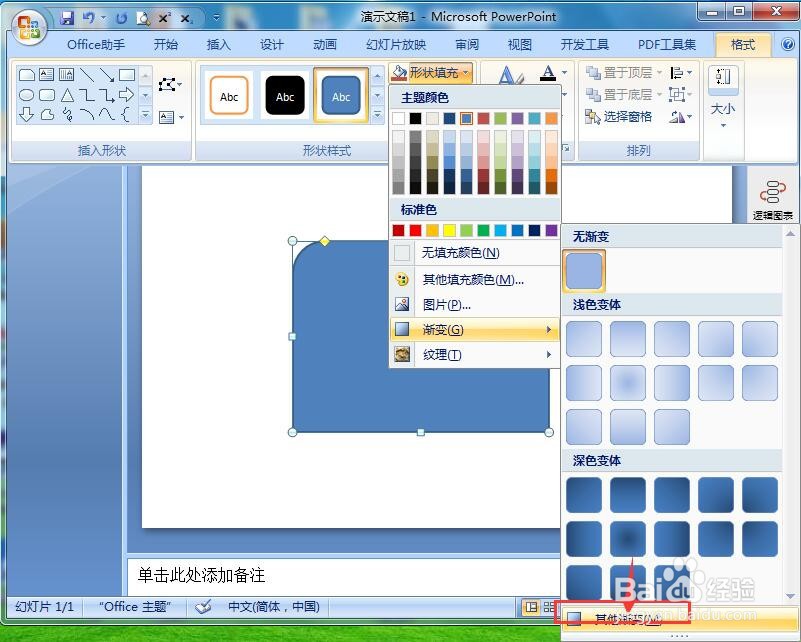
6、点击渐变填充,选择预设颜色下的碧海青天;

7、将类型设为路径,按关闭;

8、点击形状效果,点击添加一种预设样式;

9、我们就在powerpoint中给单圆角矩形填充好了碧海青天渐变色。
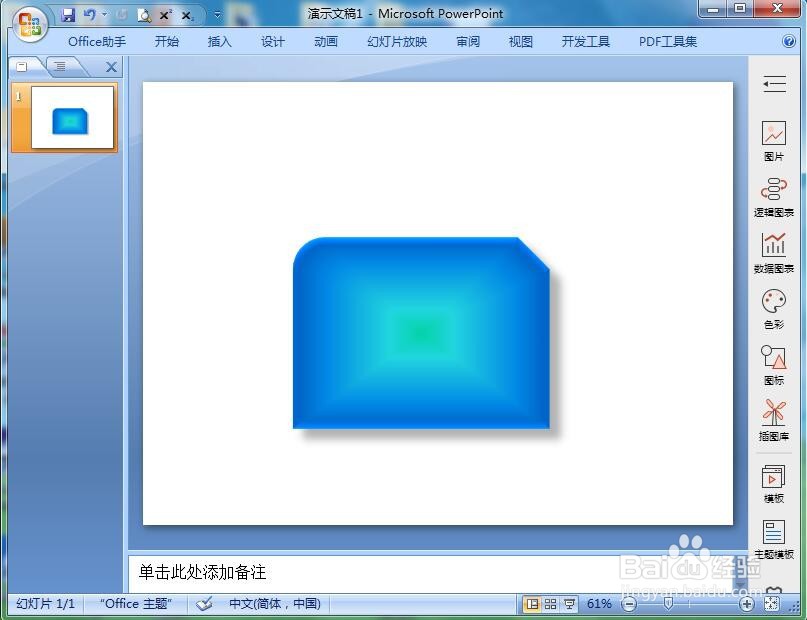
时间:2024-10-12 07:48:16
1、打开powerpoint,进入其主界面;

2、将单击此处添加标题和副标题两个输入框删除;

3、点击插入菜单,选择形状工具中的单圆角矩形;

4、按下鼠标左键不放,拖动鼠标,画出一个单圆角矩形;

5、点击格式,选择形状填充,点击渐变里的其他渐变;
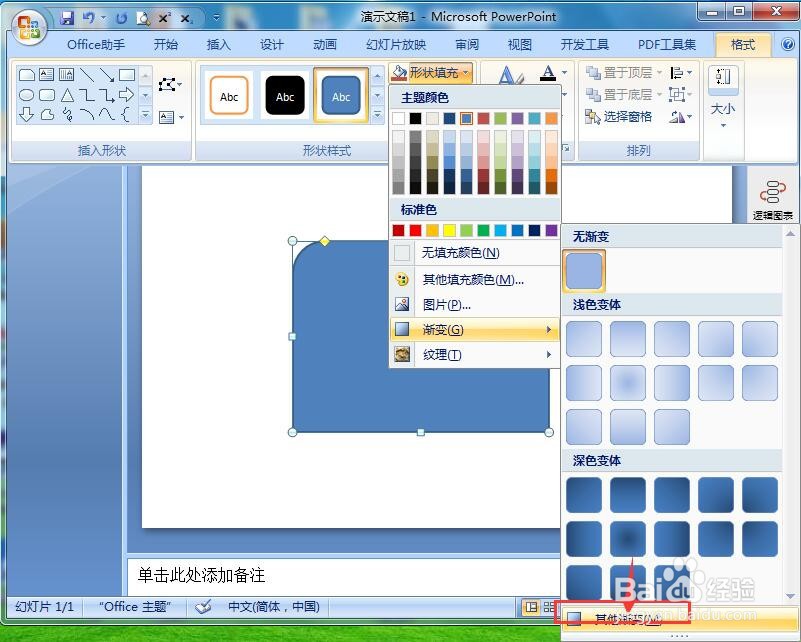
6、点击渐变填充,选择预设颜色下的碧海青天;

7、将类型设为路径,按关闭;

8、点击形状效果,点击添加一种预设样式;

9、我们就在powerpoint中给单圆角矩形填充好了碧海青天渐变色。